Vous cherchez une solution pour réduire la taille et le poids d'une image? Vous avez besoin de redimensionner l'image et de l'envoyer par e-mail mais vous ne savez pas comment faire ? Ne vous inquiétez pas, dans cet article je vais vous expliquer en quelques étapes comment réduire la taille et le poids d'une image.
Si vous souhaitez envoyer vos photos par e-mail ou les télécharger sur un site Web ou un blog, mais que la taille de l'image ne le permet pas, alors vous devez intervenir directement sur le fichier en le redimensionnant et en utilisant l'un des programmes déjà installé par le système d'exploitation Windows, tel que MS Paint.
Comment réduire la taille et le poids d'une image
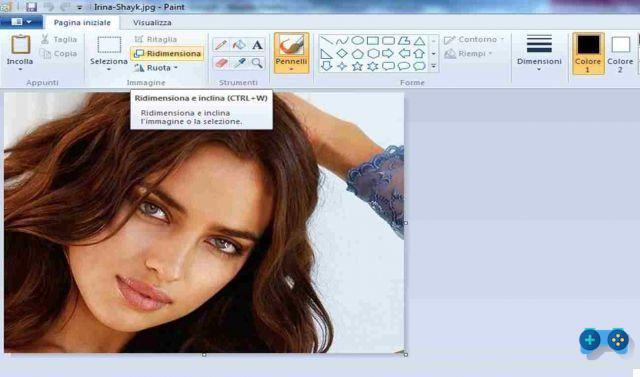
Paint est l'un des programmes Windows prédéfinis, vous n'avez donc pas besoin d'installer d'autres logiciels ou d'aller sur des sites en ligne.
Continuez à lire pour le découvrir comment réduire la taille et le poids d'une image.
La réduction de la taille et du poids modifiera l'image d'origine. Créez ensuite une copie et ouvrez MS Paint.
Le programme est dans le menu Démarrer> Accessoires. Sinon, vous pouvez écrire directement MS Paint dans la zone de recherche, puis double-cliquez sur l'icône.
Dans Paint, cliquez sur la première icône en haut à gauche du menu, à côté de l'écriture Page initiale. Cliquez sur Avri puis dans la nouvelle fenêtre, double-cliquez sur la copie que vous venez de créer.
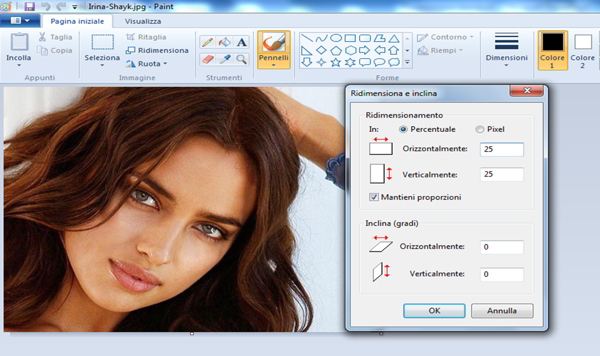
Dans les outils en haut, cliquez sur le bouton redimensionner. Vous verrez une petite fenêtre ouverte avec des chiffres. Pour réduire la photo vous avez deux choix. En sélectionnant Pixel, vous pouvez définir manuellement la taille souhaitée. En cochant la case Maintenir les proportions vous serez sûr que l'opération ne déformera pas la photo.
Alternativement, en choisissant Pourcentage, vous pourrez indiquer de combien réduire l'original. Par exemple, taper 25 réduira la photo à 25 % de sa taille d'origine.
Après avoir cliqué Sauver, ci-dessous vous verrez les nouvelles dimensions et poids de la photo. Lorsque vous êtes satisfait, retournez au menu principal et choisissez Enregistrer sous.
Attention : le format le plus courant pour les images est celui JPG. C'est un format compressé et communément appelé "lossy", donc "data loss". En pratique, une partie de la qualité globale est sacrifiée pour réduire l'encombrement.
Une photo dans JPG il sera plus léger que d'autres formats, tels que TIFF e PNG, même si ces derniers conservent tous les détails d'origine, ils seront donc de bien meilleure qualité.
Deprecated: Automatic conversion of false to array is deprecated in /home/soultricks.com/htdocs/php/post.php on line 606


























